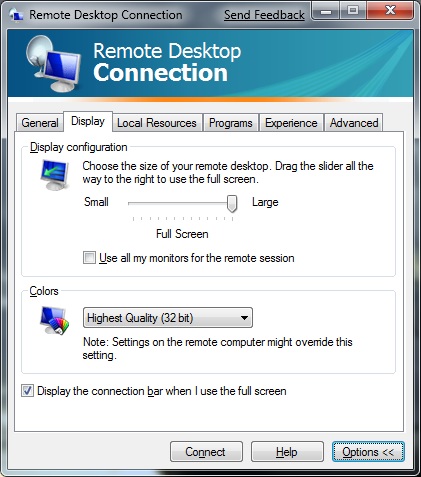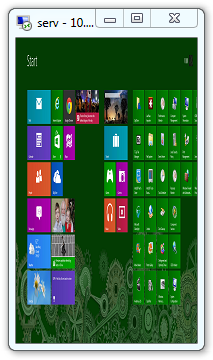Да, вы можете,
простой ответ #1, снизить разрешение экрана перед подключением к серверу в вопросе. Проблема решена!
более сложный, но более интересный способ #2:
для подключения сеанса rdp в развернутом окне:
создайте RDP-файл с нужным вам разрешением, открыв mstsc.exe и настройка имени компьютера, к которому вы подключаетесь, и выбор разрешения КРОМЕ ПОЛНОЭКРАННОГО РЕЖИМА на на вкладке дисплея я бы предложил разрешение 16:10, например:
Это список распространенных разрешений экрана с соотношением сторон 16:10.
Наименование Размеры
WXGA 1280×800
WXGA+ 1440×900
WSXGA+ 1680×1050
WUXGA 1920×1200
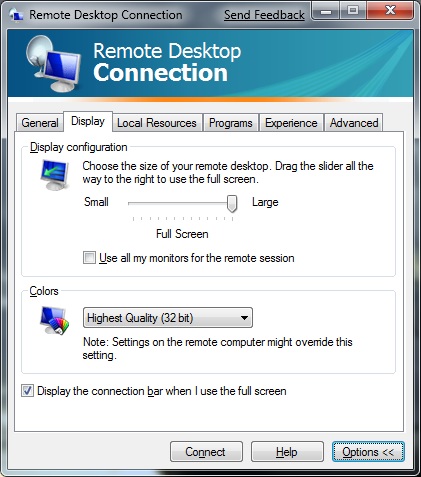
На вкладке "Общие" нажмите кнопку "Сохранить как".
Спаси .RDP файл где-то вы сможете его найти позже.
теперь откройте это .RDP-файл в notepad - (Я предлагаю сначала открыть блокнот, а затем перетащить файл на него)
добавьте следующую строку в конец файла:
умные размеры: i: 1
в меню Файл Блокнота выберите Сохранить и закрыть.
Интеллектуальный размер позволяет растянуть сеанс rdp при подключении, сохраняя при этом то же разрешение. Подробнее умный размеров вот.
дважды щелкните файл rdp, который вы изменили, и ваша сессия откроется в обычном окне рабочего стола, но теперь вы можете изменить размер этого окна, перетащив угол!
Это может сделать для некоторых странных перспективных окон rdp:
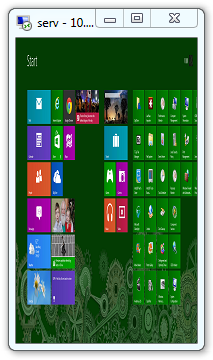
теперь вы можете просто развернуть это окно, но вы также можете переключить его на полноэкранный режим с помощью CTRL+ALT+Pause / Break, но вы можете сделайте это, потому что вы используете MAC и отсутствует клавиатура pause / break ключ, который вам нужно, чтобы сделать вашу сессию идти в полноэкранном режиме.
FYI: виртуальная клавиатура внутри "центра доступа" внутри панели управления (all view). также не позволит вам перейти в полноэкранный режим.
Так что если вы должны иметь полноэкранный режим, вам нужно будет скачать и установить Autohotkey и создать скрипт, как здесь: http://www.rodolforodarte.com/2011/10/remote-desktop-won%E2%80%99t-go-back-to-full-screen-part-2/
 Komp
Komp
 3633
3633